無事に治りました。まさかセキュリティソフトが原因だと思いませんでした・
CLIP STUDIO PAINTのみんなに聞いてみよう
from KUSPEN さん
2015/09/10 03:25:37
|
素材
素材のプレビュー表示エラー |
|
|
CLIP STUDIO PAINT EXで素材のプレビュー表示がされないのがいくつもあります。(元から入っているものも) 以前はPCのスペックの問題と思っていたのですが今回、新しく買い替えたPCでも 同じ現象が発生しているので誰か似たような状況になった方、解決方法をご存じの方はいませんでしょうか…? 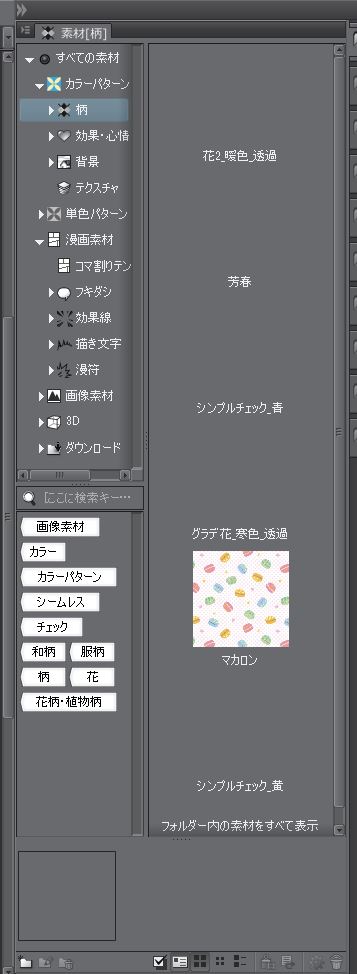 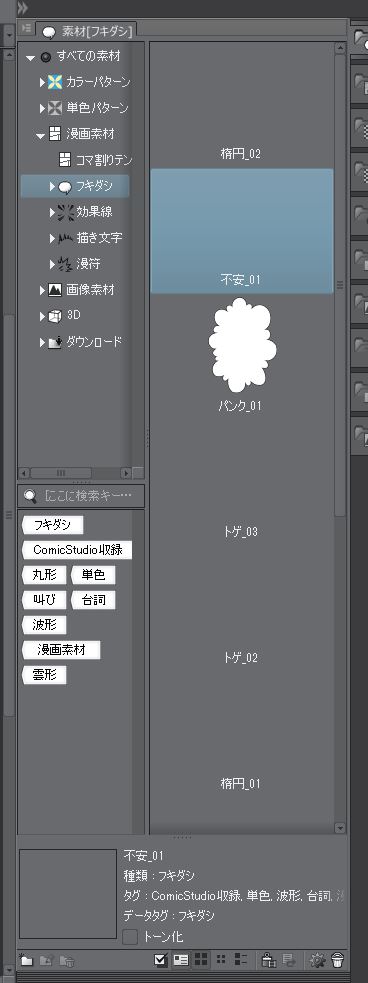 ------------------------------------------------------------ ■バージョン: ※[ヘルプ]メニュー → [バージョン情報]で確認できます。 ■グレード DEBUT( ) PRO( ) EX( ◯ ) ■OS Windows XP( ) Windows Vista( ) Windows 7 ( ) Windows 8( ) Windows 8.1( ◯ ) Windows 10( ) MacOS X 10.5( ) MacOS X 10.6( ) MacOS X 10.7( ) MacOS X 10.8( ) MacOS X 10.9( ) MacOS X 10.10( ) その他( ) ------------------------------------------------------------ |
from
スレ主
KUSPEN
さん
2015/09/13 06:16:00
素早い回答有り難うございます!






セキュリティソフトをご使用の場合は、以下の4つのフォルダを
除外設定にして頂けますようお願いいたします。
なお、マカフィーをご使用の場合には、こちらのページにて
ご案内している[回避策]の手順にて除外設定をお願いいたします。
※セキュリティソフトの設定方法は、ご使用のセキュリティソフト
ウェアメーカー様へご確認をお願いいたします。
C:\Program Files\CELSYS
C:\ProgramData\CELSYS
C:\ユーザー\(お客様のユーザー名)\Documents\CELSYS
C:\ユーザー\(お客様のユーザー名)\AppData\Roaming\CELSYS
※[AppData]フォルダが表示されない場合は、[コントロールパネル]→[デスク
トップのカスタマイズ]→[フォルダオプション]を開き、[表示]タブの[詳細
設定]一覧の[ファイルとフォルダーの表示]→[隠しファイル、隠しフォルダー、
および隠しドライブを表示する]ラジオボタンを有効にしてから、[適用]ボタン
をクリックします。
上記手順にて除外設定後、以下の手順をお試し頂けますようお願いいたします。
1.CLIP STUDIOを起動します。
2.右上の歯車のマーク→[メンテナンスメニュー]→[素材データベースの再構築]
をクリックし、処理完了まで待ちます。
3.右上の歯車のマーク→[メンテナンスメニュー]→[インストール素材の初期化]
をクリックし、処理完了まで待ちます。
4.CLIP STUDIOを終了し、PCを再起動してください。
5.CLIP STUDIO PAINTを起動し、素材パレットをご確認ください。
なお、上記操作をお試しいただいても改善が見られない場合には、
以下の情報をこちらまでお知らせ下さい。
・CLIP STUDIO PAINT EXのバージョン:
・CLIP STUDIO PAINTのインストール先:
・ご使用のセキュリティソフト名とバージョン:
・こちらのページをご覧いただき、「システムの種類」「CPU」「メモリ」
「ハードディスクの空き容量」をお知らせ下さい。
お手数ですが、よろしくお願いいたします。